
Username в Telegram – это уникальный идентификатор, который позволяет быстро находить и добавлять пользователя без необходимости знать номер телефона. Максимальная длина username составляет 32 символа, он должен начинаться с латинской буквы и может содержать цифры и символ подчеркивания. Присвоение username открывает возможность делиться контактами через ссылку t.me/username.
Перед установкой username убедитесь, что выбранное имя свободно. В приложении Telegram это можно проверить в разделе настроек аккаунта. Если username занят, система предложит варианты или необходимо придумать другой, соответствующий правилам платформы. Изменять username можно неограниченное количество раз, однако стоит учитывать, что каждая новая ссылка на профиль изменится.
Для установки username потребуется доступ к последней версии Telegram на мобильном устройстве или компьютере. В инструкции приведены подробные шаги, которые позволят быстро и корректно выполнить настройку, включая рекомендации по выбору имени и защите аккаунта от возможных подделок.
Как проверить доступность желаемого username

Для проверки доступности username в Telegram необходимо выполнить несколько точных действий. В первую очередь откройте настройки приложения и перейдите в раздел «Редактировать профиль». В поле «Имя пользователя» начните вводить желаемый ник без символа @.
Telegram автоматически проверит введённое имя на соответствие требованиям и наличие в системе. Если username свободен, появится зелёная галочка или сообщение о доступности. В случае занятости, система уведомит об этом красным предупреждением.
Требования к username:
- Длина от 5 до 32 символов;
- Допустимы латинские буквы (a–z), цифры и символ подчеркивания (_);
- Запрещены пробелы, специальные символы и кириллица;
- Имя не должно содержать подряд несколько знаков подчеркивания;
- Нельзя использовать username, уже закреплённые за ботами, каналами или группами.
Если вы хотите проверить username без входа в аккаунт, воспользуйтесь поиском в Telegram или сторонними сервисами для проверки доступности. Для этого введите желаемое имя в строку поиска: если профиль не найден, значит username, скорее всего, свободен.
Важно помнить, что некоторые недавно освобожденные username могут ещё некоторое время оставаться заблокированными системой. Рекомендуется попробовать проверить их через несколько дней.
Пошаговая инструкция по установке username в мобильном приложении
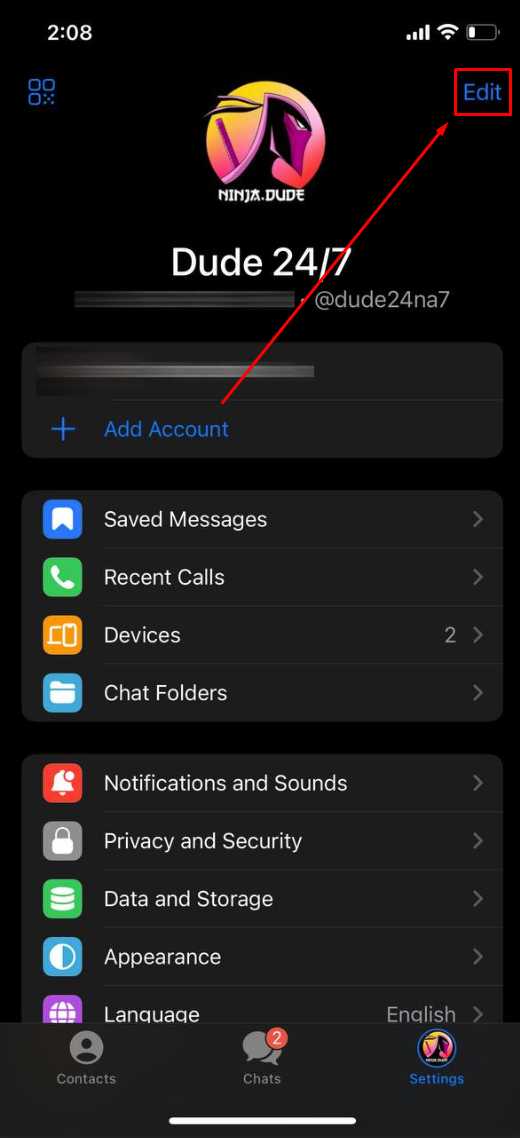
Откройте Telegram и перейдите в меню настроек, нажав на три горизонтальные линии в левом верхнем углу (Android) или на иконку «Настройки» в нижнем правом углу (iOS).
Выберите раздел «Редактировать профиль» или «Изменить профиль».
Найдите поле «Имя пользователя» и нажмите на него. Если поле пустое, значит username ещё не установлен.
Введите желаемое имя пользователя. Оно должно содержать от 5 до 32 символов, включая латинские буквы, цифры и подчеркивания. Начинаться username должен с буквы.
Telegram автоматически проверит доступность имени. Если появится сообщение об ошибке, попробуйте изменить username, добавив цифры или другие символы.
После успешной проверки нажмите кнопку «Сохранить» или галочку в правом верхнем углу для подтверждения изменений.
Username активируется сразу, и его можно использовать для поиска и общения в Telegram.
Как изменить username в Telegram на компьютере
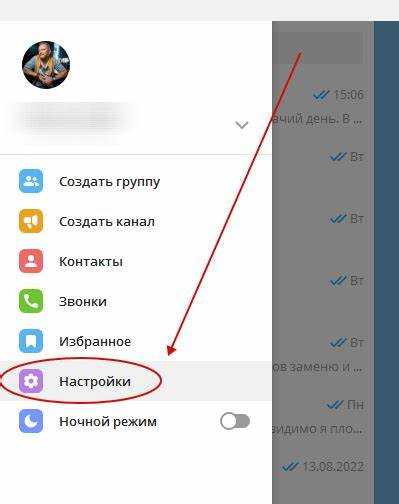
Для изменения username в Telegram на компьютере потребуется десктопная версия приложения. Веб-версия не поддерживает эту функцию.
- Откройте приложение Telegram на компьютере (Windows, macOS или Linux).
- Щёлкните по значку меню в левом верхнем углу (три горизонтальные линии).
- Выберите пункт Настройки.
- Нажмите на текущее имя пользователя под аватаром.
- В появившемся окне кликните по строке Username.
- Удалите старое имя и введите новый username. Он должен содержать от 5 до 32 символов, допустимы только латинские буквы, цифры и подчёркивания.
- Проверьте доступность имени. Если username свободен, появится зелёная галочка.
- Нажмите Сохранить.
Изменения вступают в силу немедленно. Ссылки вида t.me/username будут вести на обновлённый профиль.
Требования к username: длина и допустимые символы
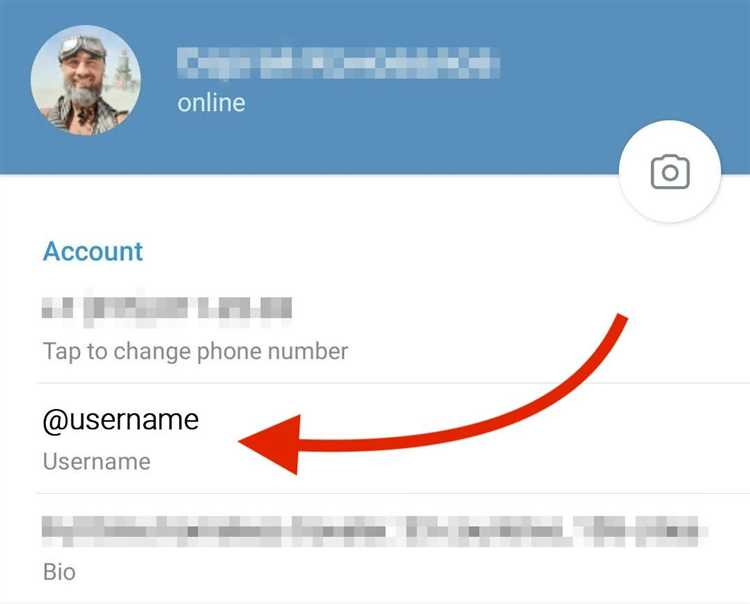
При выборе username в Telegram необходимо учитывать строгие ограничения платформы.
- Минимальная длина – 5 символов.
- Максимальная длина – 32 символа.
Допустимы только следующие символы:
- Латинские буквы (a–z, A–Z);
- Цифры (0–9);
- Знак подчеркивания (_).
Недопустимы:
- Пробелы и знаки препинания;
- Специальные символы (#, @, %, *, и др.);
- Кириллические буквы и любые другие нелатинские символы.
Username должен начинаться с буквы. Использование только цифр или подчеркивания в начале приведёт к ошибке.
Telegram не делает различий между строчными и заглавными буквами в username – @Example и @example считаются одинаковыми.
Как сделать username видимым для других пользователей
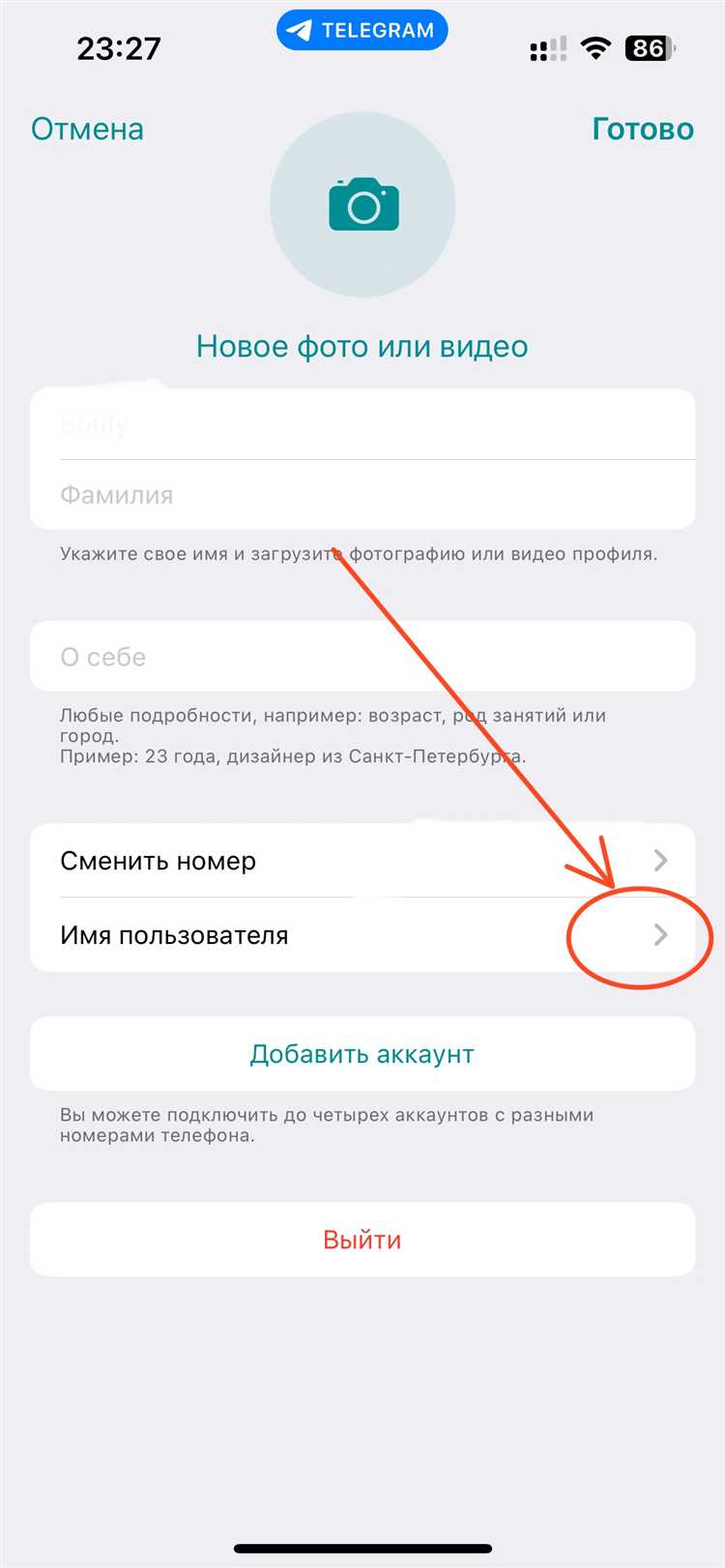
Чтобы ваш username отображался в Telegram и был доступен другим пользователям, необходимо установить его через настройки профиля. Откройте приложение, перейдите в раздел «Настройки» и нажмите на строку с вашим именем. В появившемся окне выберите пункт «Имя пользователя» и введите уникальное имя на латинице. Используйте от 5 до 32 символов: допустимы буквы, цифры и подчёркивания.
После сохранения username становится публичной ссылкой вида t.me/ваш_username. Любой пользователь может найти вас через поиск Telegram, указав ваш username без символа «@».
Проверьте, что профиль не ограничен настройками приватности. В разделе «Конфиденциальность» убедитесь, что параметр «Кто может найти меня по username» установлен в «Все» – иначе ваше имя не будет видно в результатах поиска.
Username будет отображаться в чате при переписке, а также в вашем профиле. Даже если вы скроете номер телефона, username останется доступным, что делает его основным способом идентификации.
Что делать при ошибках при установке username
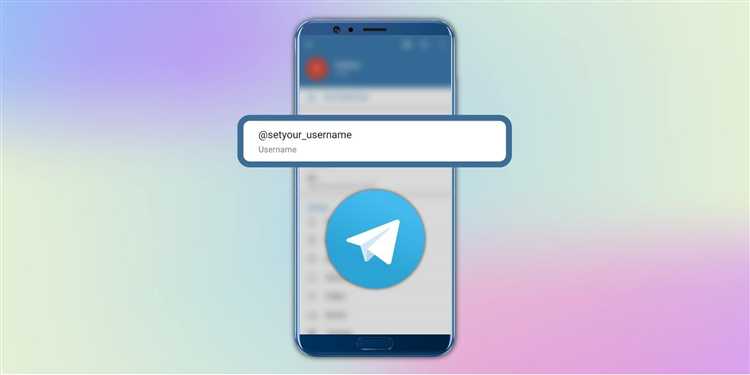
Если Telegram сообщает, что имя пользователя недоступно, это может означать, что оно уже занято, зарезервировано или нарушает правила платформы. Попробуйте изменить написание, добавив цифры или нижнее подчёркивание. Например, вместо ivan используйте ivan_92 или ivan.rus.
Ошибка «Недопустимый username» появляется, если имя короче 5 символов, содержит недопустимые знаки (пробелы, специальные символы, кириллицу) или начинается с цифры. Username должен состоять только из латинских букв, цифр и символов подчёркивания, не начинаться и не заканчиваться подчёркиванием.
Если система пишет, что имя доступно, но сохранить его невозможно, обновите приложение до последней версии, очистите кэш Telegram и перезапустите устройство. Иногда проблема связана с временным сбоем сервера.
При возникновении ошибки без пояснений смените интернет-соединение: переключитесь с Wi-Fi на мобильную сеть или наоборот. Telegram может блокировать установку username с определённых IP-адресов.
Если подозреваете, что username был ранее ваш и теперь недоступен, обратитесь в службу поддержки через @SpamBot или форму на сайте telegram.org/support с описанием ситуации.
Вопрос-ответ:
Как придумать уникальное имя пользователя, если все простые уже заняты?
Если привычные и короткие варианты уже заняты, попробуйте добавить к имени символы подчеркивания, цифры или сокращения. Например, вместо «ivan» можно использовать «ivan_123» или «iv.an». Также можно использовать любимые слова, связанные с хобби или родом занятий, например: «ivan_guitar» или «ivan.dev». Главное — убедитесь, что имя легко читается и его просто запомнить.
Могу ли я изменить имя пользователя несколько раз?
Да, Telegram позволяет менять имя пользователя столько раз, сколько нужно. Никаких ограничений по количеству изменений нет. Однако стоит помнить, что после смены имени предыдущий вариант может стать доступен другим пользователям. Поэтому, если вы планируете временно изменить имя, сохраните его прежнюю версию в заметках, чтобы позже снова его установить, если оно будет ещё свободно.
Что делать, если выбранное имя пользователя занято, но аккаунт с ним неактивен?
К сожалению, Telegram не освобождает имена пользователей автоматически, даже если аккаунт долгое время неактивен. Такие имена считаются занятыми. Единственное исключение — если имя связано с нарушением правил или вы являетесь известной организацией и можете подтвердить свои права через официальную поддержку. В остальных случаях придётся выбрать другой вариант.
Можно ли использовать имя пользователя Telegram как ссылку?
Да, имя пользователя можно использовать как прямую ссылку. Формат ссылки — `https://t.me/ваше_имя`. Например, если ваш username — `myname2025`, то ссылка будет выглядеть так: `https://t.me/myname2025`. Её можно отправлять другим людям, размещать в соцсетях, на визитках и сайтах — при переходе по ней откроется чат с вашим профилем.
Чем отличается имя пользователя от отображаемого имени?
Отображаемое имя (то, что вы указываете в профиле как «Имя» и «Фамилия») видно вашим контактам и может повторяться у разных людей. Имя пользователя (username) — это уникальный идентификатор, начинающийся с @, который позволяет находить вас даже тем, кто не знает вашего номера телефона. Например, два человека могут называться «Анна Иванова», но иметь разные username — @annaivanova и @ivanova_anna.






